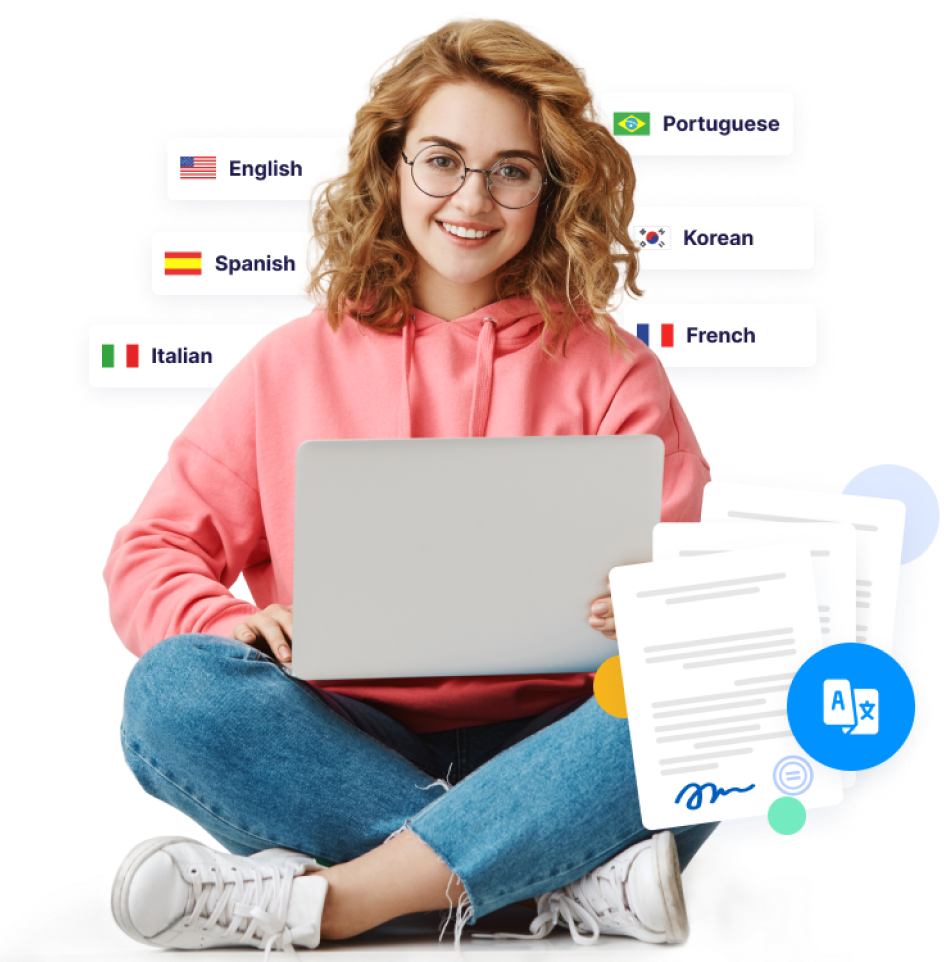Rapid Translate 팀
사람들이 전 세계적으로 교류하면서 여러 언어로 소통하는 것이 필수적인 시대가 되었습니다. 업무용이든 개인적인 목적이든 언젠가는 PDF 문서를 번역해야 할 때가 있습니다. 하지만 PDF를 번역하는 방법을 모르는 사람에게는 이 과정이 어려울 수 있습니다.
다행히도 번역 프로세스를 더 쉽게 진행할 수 있는 몇 가지 도구와 방법이 있습니다. 이 블로그 게시물은 PDF 파일을 다른 언어로 번역하기 위한 종합적인 가이드입니다.
PDF 번역을 처리하는 방법을 알아보려면 끝까지 읽어보세요.

목차
PDF 및 번역 이해
PDF, 즉 휴대용 문서 형식 파일은 다양한 장치에서 원본 형식을 유지하는 문서입니다. 이러한 구조 덕분에 사람들은 중요한 메모를 세부 사항을 잃지 않고 보존할 수 있습니다. 하지만 이러한 구조는 PDF를 번역하기 어려운 이유이기도 합니다.
따라서 번역을 위해 문서에서 텍스트를 추출하기가 어렵습니다. PDF에는 많은 공간을 차지하는 고해상도 이미지와 차트가 포함될 수 있습니다. 또한 포함된 글꼴, 긴 콘텐츠, 복잡한 서식으로 인해 PDF 문서의 용량이 커질 수 있습니다.
이 경우 문서를 번역하는 데 시간이 더 오래 걸립니다. 간혹 PDF 파일이 일부 기기나 번역 소프트웨어에서 제대로 작동하지 않을 수 있습니다. 이러한 문제로 인해 PDF 파일 번역이 어려울 수 있습니다. 하지만 걱정하지 마세요. 문서를 쉽게 번역할 수 있는 방법이 마련되어 있으니까요.
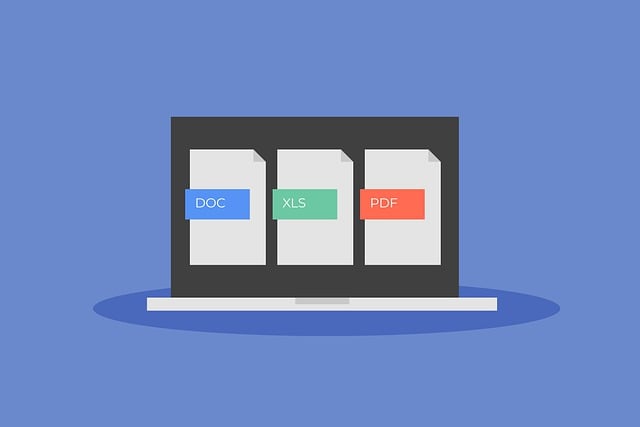
PDF 문서를 다른 언어로 번역하는 방법
PDF 파일을 번역하는 데 사용할 수 있는 방법은 여러 가지가 있습니다. 따라서 각 방법을 사용하여 PDF 문서를 다른 언어로 번역하는 방법을 배우는 것이 중요합니다.
그러나 가장 적합한 방법을 결정하려면 문서의 콘텐츠를 고려해야 합니다. 이 섹션에서는 사용할 수 있는 세 가지 방법을 제공합니다.
1. 온라인 번역 서비스 사용
온라인 번역 서비스는 사용자가 텍스트를 다른 언어로 번역할 수 있는 웹 기반 도구 또는 플랫폼입니다. 이러한 도구는 소프트웨어를 설치하지 않고도 PDF 파일을 직접 처리하고 번역할 수 있습니다.
또한 텍스트, 연설문, PDF와 같은 문서 등 다양한 유형의 콘텐츠를 번역할 수 있습니다.
2. PDF 번역기 도구 사용
PDF 번역기 도구는 PDF 문서를 번역하기 위해 특별히 고안된 소프트웨어 애플리케이션입니다. 이러한 도구는 원본 서식과 디자인을 유지하면서 문서 내의 텍스트를 번역합니다. 번역기 도구는 이미지, 표, 내장된 글꼴과 같은 복잡한 서식도 번역합니다.
3. 전문 인력 번역 서비스 사용
전문 인간 번역 서비스는 숙련된 번역사를 고용하여 문서를 수동으로 번역합니다. 기계 번역과 달리 인간 번역가는 더 정확한 결과를 제공합니다. 또한 번역 과정에서 문화적 맥락을 제공합니다.
인간 번역가는 형식을 유지하면서 PDF를 번역하는 데 적합합니다. 특히 복잡하고 기술적이거나 민감한 콘텐츠의 경우 이러한 서비스가 매우 중요합니다.

온라인에서 PDF를 번역하는 방법
PDF를 번역하는 가장 쉬운 방법은 온라인 번역 도구를 사용하는 것입니다. 많은 온라인 플랫폼에서 PDF 파일을 포맷을 유지하면서 직접 번역할 수 있습니다. 이러한 도구를 사용하여 온라인으로 PDF를 번역하는 방법을 설명했습니다. 이제 관련된 도구와 단계를 살펴보겠습니다.
PDF 파일에 Google 번역을 사용하는 방법
Google 번역은 널리 사용되는 텍스트, 이미지, 음성 및 문서 번역 도구입니다. PDF를 비롯한 다양한 문서 형식에 대해 즉각적이고 효과적인 번역을 제공합니다. 하지만 문서의 원본 형식은 보존되지 않을 수 있습니다.
Google 번역이 작동하는 간단한 6단계는 다음과 같습니다:
- Google 번역 웹사이트로 이동합니다.
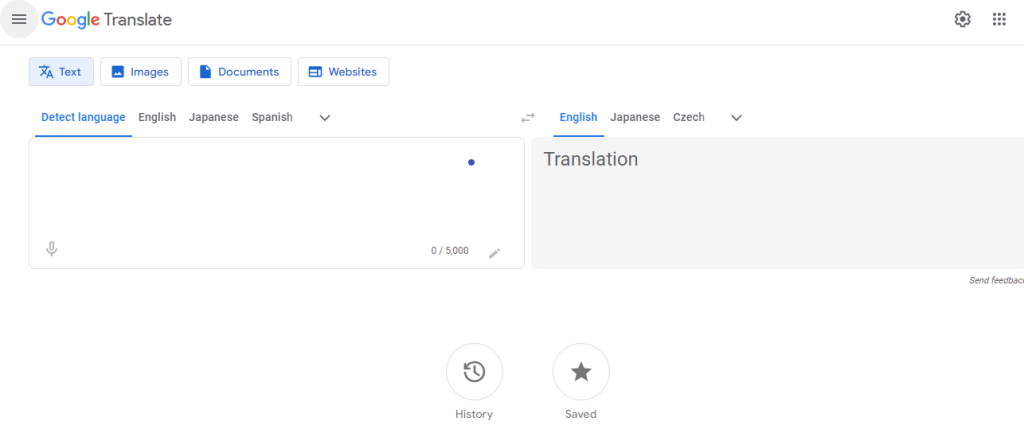
- 상단의 탭에서 문서를 클릭합니다.
- PDF 파일을 업로드합니다.
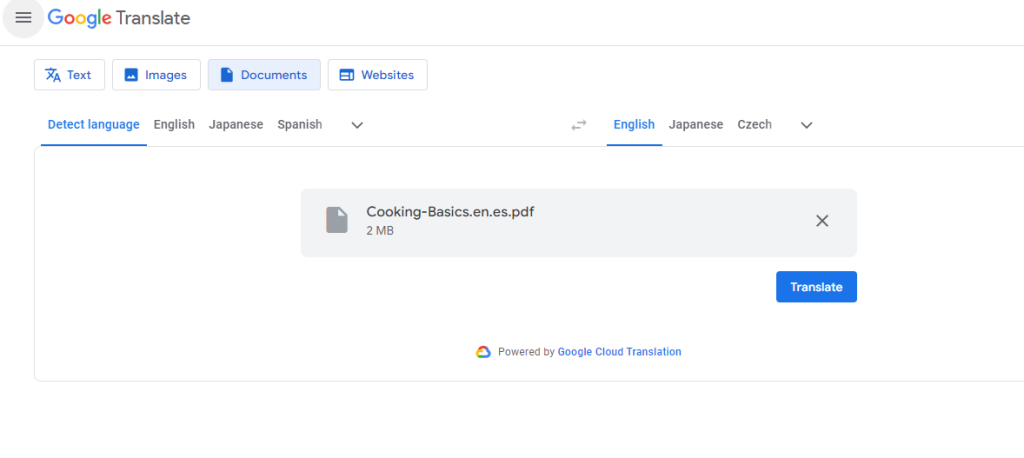
- 문서의 원본 언어와 원하는 대상 언어를 선택합니다.
- 번역을 클릭합니다.
- 번역 다운로드를 클릭하면 번역된 버전을 받을 수 있습니다.
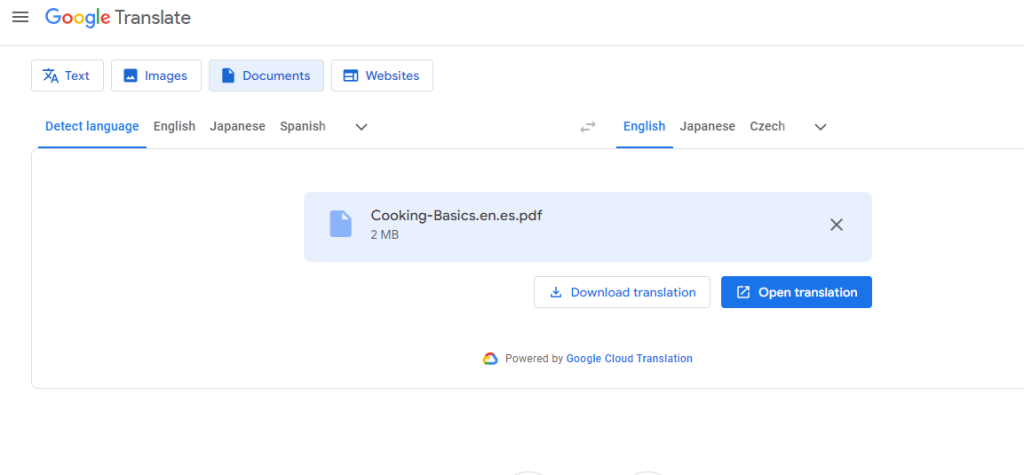
- 번역된 사본에 오류가 있는지 검토합니다.
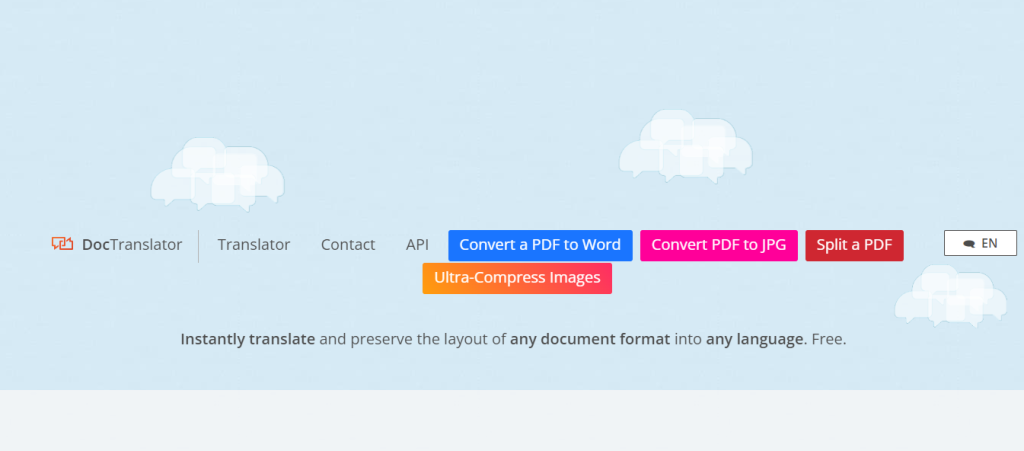
DocTranslator로 온라인에서 대용량 PDF를 번역하는 방법
큰 PDF는 크기 때문에 더 어렵습니다. 크기가 크기 때문에 문서를 열고, 저장하고, 처리하는 데 시간이 오래 걸립니다. 따라서 올바른 도구를 사용하여 큰 PDF를 번역하는 방법을 배우는 것이 가장 좋습니다. 문서 번역기를 사용하여 이러한 큰 문서를 처리하는 데 도움이 되는 몇 가지 도움말을 제공했습니다.
DocTranslator는 최대 100MB의 크고 작은 PDF 파일을 번역할 수 있는 강력한 도구입니다. 이 도구는 240개 이상의 언어를 지원합니다. 또한 PDF를 Word 문서나 이미지(JPG)로 변환할 수 있는 추가 기능도 있습니다. 문서 형식을 유지하기 위해 DocTranslator로 PDF 페이지를 번역하는 방법을 알아두면 도움이 될 것입니다.
다음 6단계에 따라 DocTranslator를 사용하세요:
- DocTranslator 웹사이트로 이동합니다.
- 지금 번역을 클릭하여 프로세스를 시작합니다.
- 파일 업로드 옵션을 클릭하여 장치에서 PDF 문서를 선택합니다.
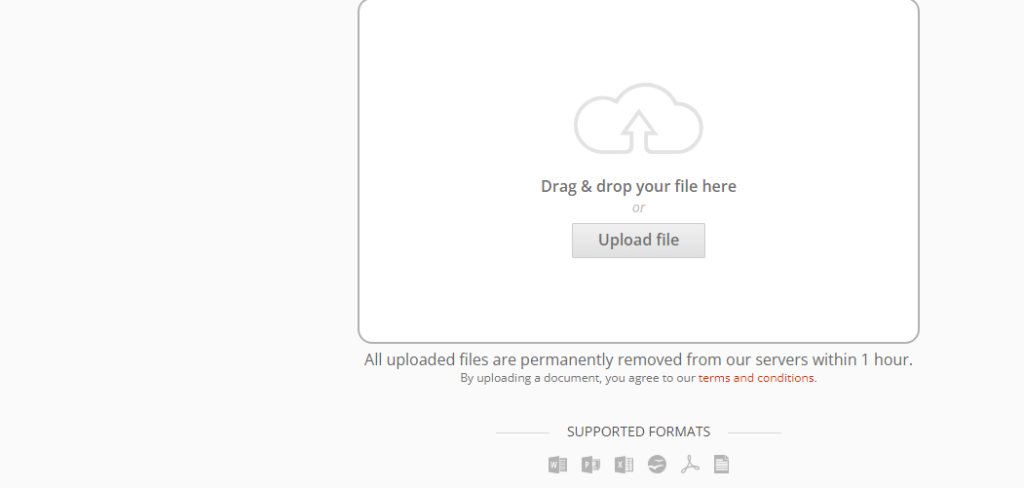
- 아래로 스크롤하여 소스 언어와 대상 언어를 선택합니다.
- 번역을 클릭하여 번역 프로세스를 시작하고 즉시 결과를 확인할 수 있습니다.

- 번역이 완료되면 번역된 PDF 문서를 다운로드하세요.
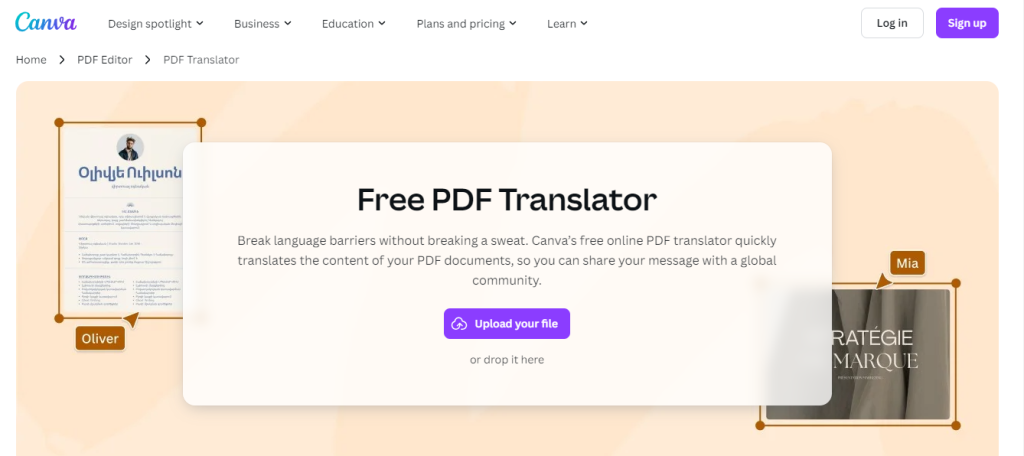
Canva로 PDF 책을 번역하는 방법
대용량 PDF와 마찬가지로 PDF 책을 번역할 때도 정확성을 보장하기 위한 전략이 필요합니다. 가장 중요한 것은 번역자가 서식을 유지해야 한다는 것입니다. 이것이 바로 캔바를 사용하여 PDF 책을 번역하는 방법을 설명한 이유입니다.
캔바 번역기는 텍스트를 자동으로 번역하는 AI 기반 온라인 번역 도구입니다. 이 도구는 기존 디자인을 유지하면서 텍스트를 번역하는 데 적합합니다. 가장 좋은 점은 최대 50페이지의 책까지 무료라는 점입니다.
다음 9단계에 따라 Canva로 PDF 책을 번역하세요:
- Canva 웹사이트로 이동합니다.
- 파일 업로드를 클릭하여 장치에서 PDF 책을 선택합니다.
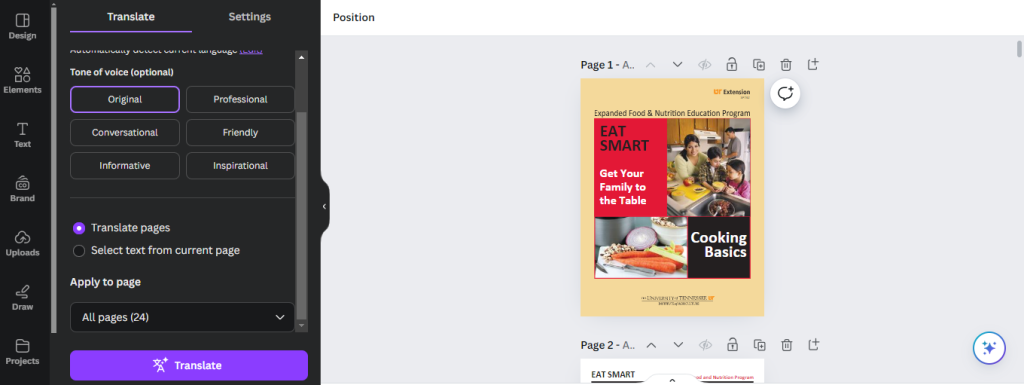
- 왼쪽 사이드바에서 대상 언어를 선택하고 번역할 페이지 수를 조정합니다.
- 번역을 클릭하여 프로세스를 시작합니다.
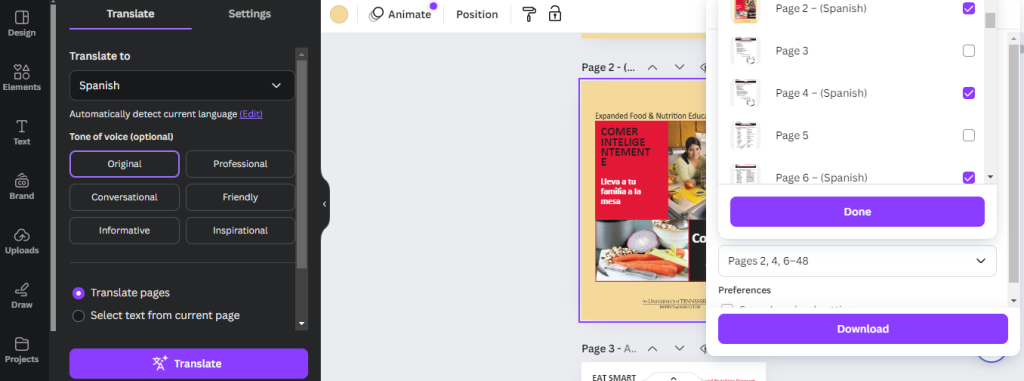
- 오른쪽에서 원본 페이지와 번역된 페이지를 확인합니다.
- 상단의 다운로드를 클릭합니다.
- 모든 페이지를 표시하거나 드롭다운 메뉴에서 번역된 페이지를 선택합니다.
- 보라색 다운로드 버튼을 클릭하여 프로세스를 완료합니다.

자주 묻는 질문(FAQ)
PDF 번역에 대해 자주 묻는 질문에 답해 보겠습니다!
PDF 파일을 영어로 번역하려면 어떻게 하나요?
Google 번역 및 Canva와 같은 온라인 번역 도구 및 소프트웨어를 사용하여 PDF를 영어로 번역할 수 있습니다. 이 파일을 업로드하거나 텍스트를 복사하여 도구에 붙여넣을 수 있습니다. 또 다른 효과적인 방법은 전문 번역사를 고용하여 보다 자연스러운 번역을 수행하는 것입니다.
PDF를 번역할 수 있는 도구가 있나요?
예, PDF 문서를 번역하는 데 도움이 되는 몇 가지 도구가 있습니다. 인기 있는 옵션으로는 PDF 번역 소프트웨어와 온라인 번역 플랫폼이 있습니다. 이러한 옵션에는 Google 번역, DocTranslator, Canva와 같은 도구가 포함됩니다.
이러한 도구를 사용하면 PDF를 업로드하고 고품질 번역본을 얻을 수 있습니다.
PDF 파일에서 언어를 변경하려면 어떻게 하나요?
PDF 파일의 언어를 변경하려면 다음과 같이 하세요:
1. PDF 리더를 사용하여 PDF를 엽니다.
2. PDF에서 텍스트를 강조 표시하고 복사합니다.
3. 번역 도구로 이동하여 텍스트를 붙여넣습니다.
4. 텍스트를 번역하고 번역된 버전을 복사합니다.
5. PDF 편집 소프트웨어로 결과물을 PDF에 붙여넣습니다.
이 과정에서 PDF의 원본 형식이 손실될 수 있습니다. PDF를 직접 업로드하여 형식을 보존할 수도 있습니다.
빠른 번역으로 PDF 문서 번역하기
번역 도구는 프로세스 속도를 높여주지만, 번역가는 번역된 PDF 파일의 품질을 향상시킵니다. 번역사의 전문 지식을 통해 문서가 원본 형식과 문서 내 기술 용어의 정확성을 유지하도록 보장합니다.
또한 전문 번역가는 콘텐츠가 대상 고객에게 문화적으로 적합한지 확인합니다. 서비스 비용을 지불해야 하지만 문서 번역 대행사는 투자한 만큼의 가치가 있습니다. 그들은 다양한 산업과 틈새 시장에 대한 기술과 전문성을 갖추고 있습니다.
또한 품질 표준을 보장하기 위해 추가 검토 프로세스를 거칩니다. 문서 번역을 위해 Rapid Translate와 같은 온라인 인증 번역 대행사를 고용하는 것이 도움이 될 것입니다. Rapid Translate의 번역가들은 60개 이상의 언어로 PDF를 번역하는 방법을 이해하는 전문가들입니다.
번역의 목적이 무엇이든 당사가 도와드리겠습니다. 고품질 번역을 통해 도달 범위를 넓히고 글로벌 관계를 구축하세요.